基本配置
第一步:
下载MySQL数据库的JDBC驱动包,并将驱动包放到Jmeter安装目录下的lib目录。注意,驱动包的版本要和数据库的版本匹配,以免连接失败。
(MySQL数据库的JDBC驱动包下载地址:https://downloads.mysql.com/archives/c-j/)
第二步:
打开Jmeter, 新建计划,新建线程组,给线程组添加JDBC connection configuration配置元件,只需要做如下配置:
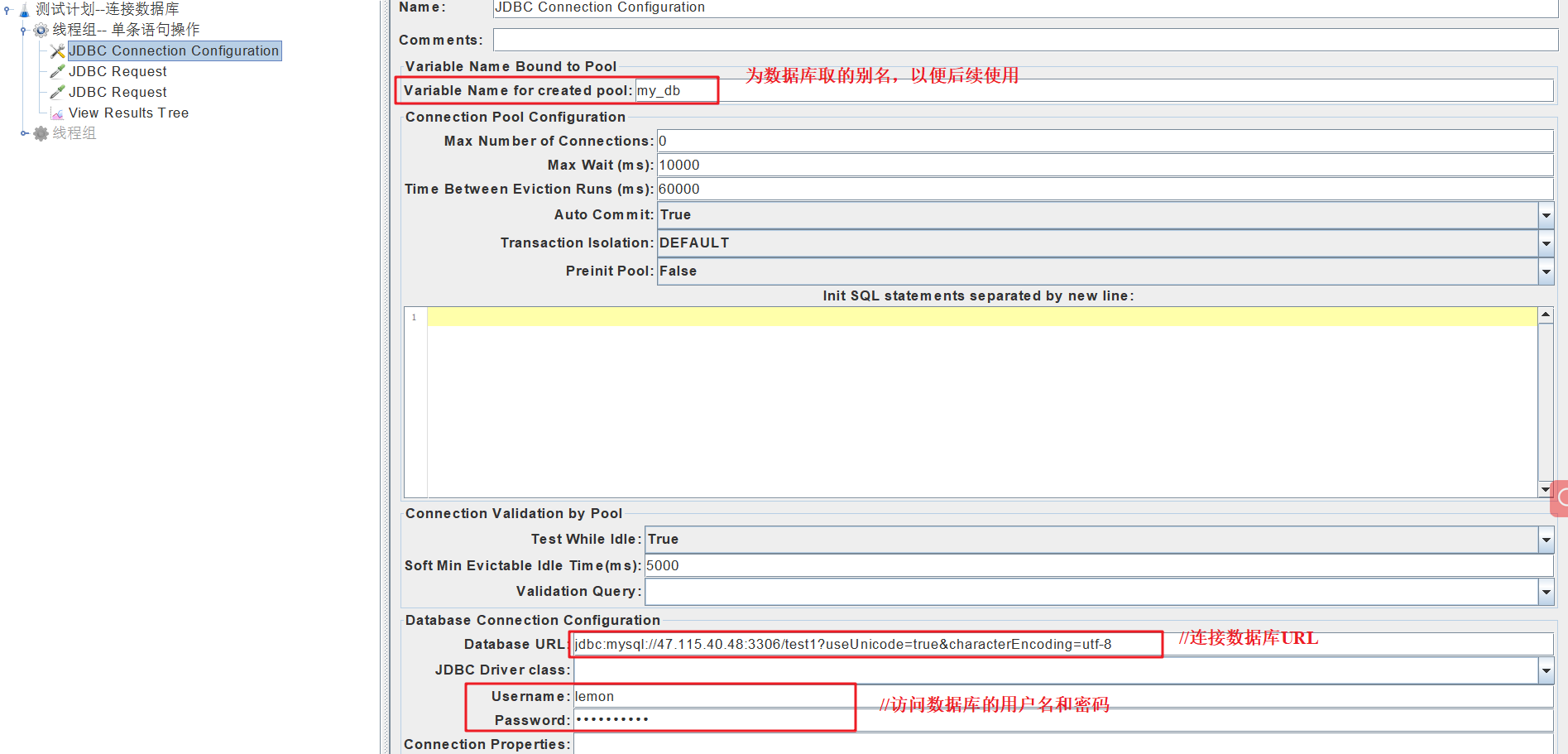
ps:
MySQL数据库URL的格式为:jdbc:端口号/数据库名?参数
其中ip是指数据库所在的服务器的IP,端口号为连接数据库的;?用于连接参数,参数可有可无,常见参数可到MySQL官网查看,如https://dev.mysql.com/doc/connector-j/8.0/en/connector-j-reference-configuration-properties.html
第三步:
在线程组中添加 JDBC request 取样器,用于对数据库进行操作。
单条语句的操作
第一步:
配置JDBC request 取样器:
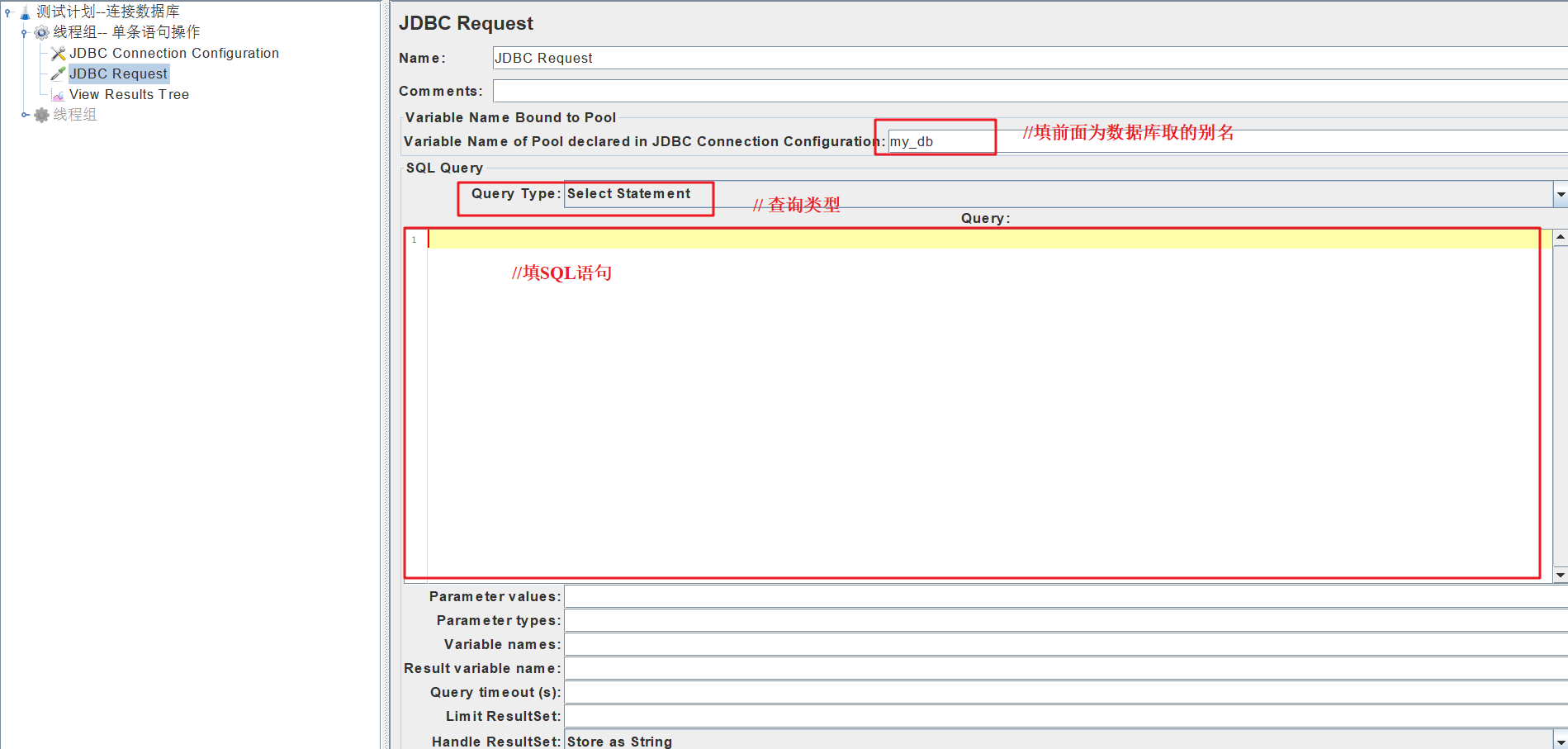
提供的查询类型有8种,这里介绍常用的3个:
- Select statement -- 查询语句类型;如果JDBC Request中的Query内容为一条查询语句,则选择这种类型。PS:如果该类型下写入多条语句,只执行第一条select语句。
- Update statement -- 更新语句类型(包含insert和update);如果JDBC Request中的Query内容为一条更新语句,则选择这种类型。PS:如果该类型下写入多条update语句,依然只执行第一条。
- Callable statement:可调用语句类型,可以执行多条SQL语句。
第二步:
执行查询语句——在jdbc取样器的Query里输入“select * from test1”语句,Query Type选Select statement -- 注意:单条查询语句的时候,语句末尾加不加加分号都可以!!!
运行,检查结果:
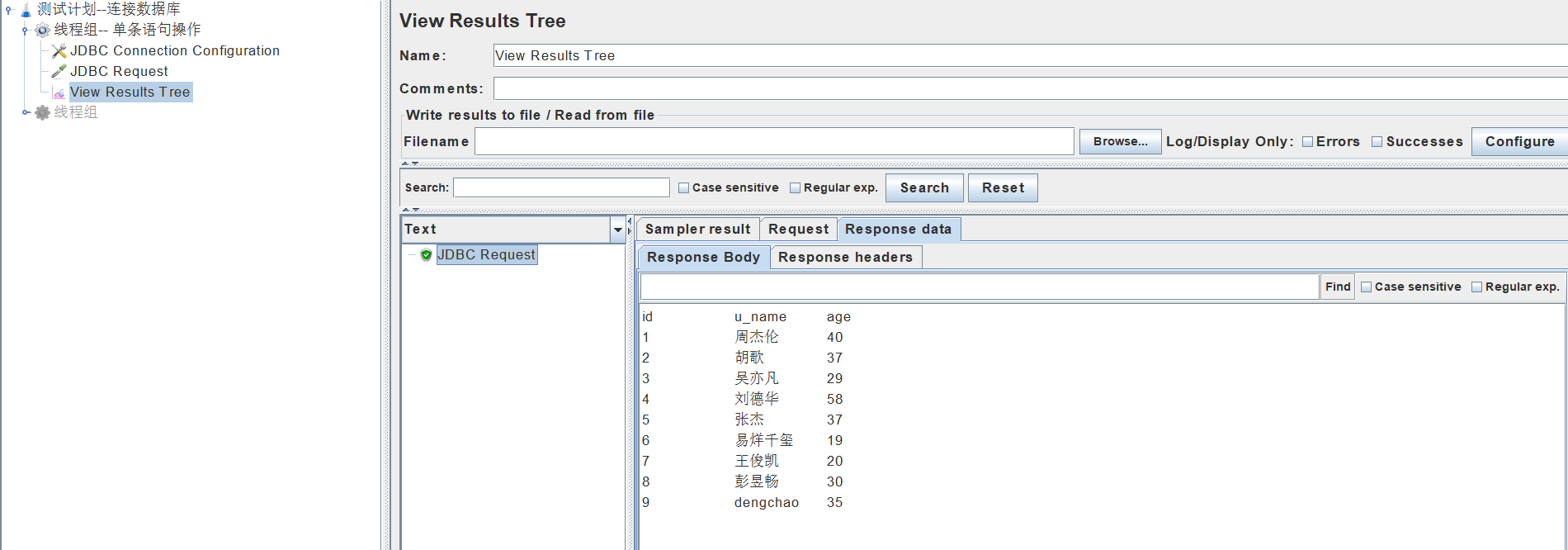
第三步:
执行更新语句——在jdbc取样器的Query里输入“update user set age=45 where id=9”语句,**Query Type**选**Update statement**
再添加一个jdbc取样器,执行查询语句,用于验证是否更改成功,运行检查结果:
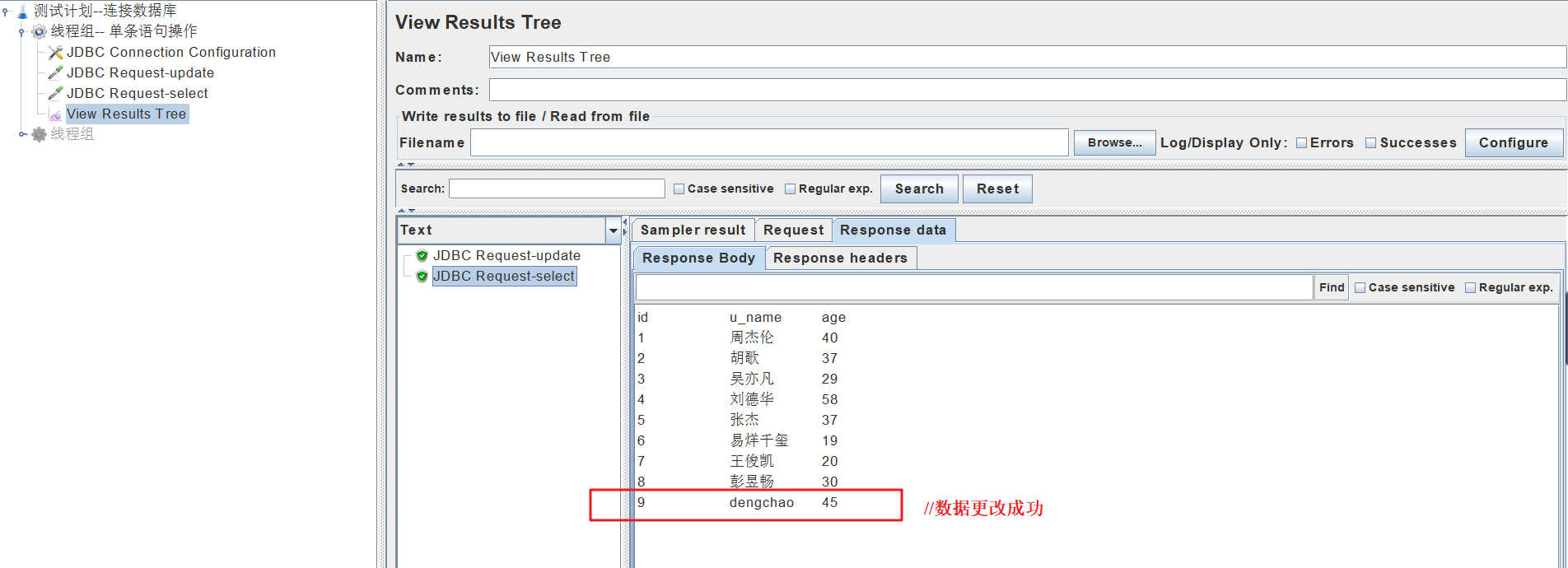
ps: insert 和delete的操作同update的一样!!!
如:
insert user values(10,'杨洋',35)
delete from user where id=10
多条语句的操作
第一步
配置 JDBC Connection configuration 元件,与基本配置中的第二步相同,只须在 Database URL 末尾加上参数:allowMultiQueries=true
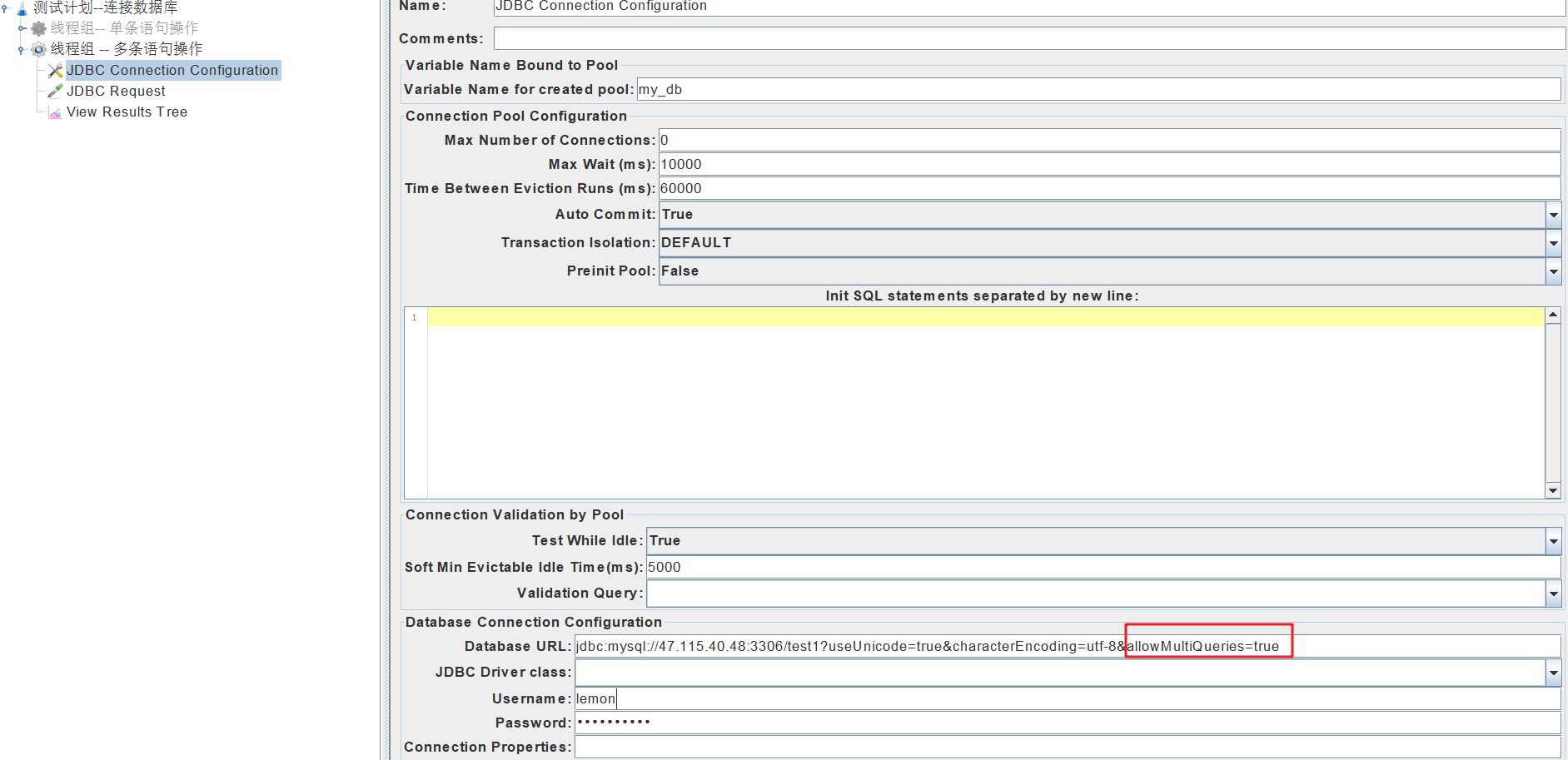
第二步
添加jdbc取样器,Query Type选Callable statement,添加如下查询语句 -- 注意,多条语句时,要用分号分隔语句!!!
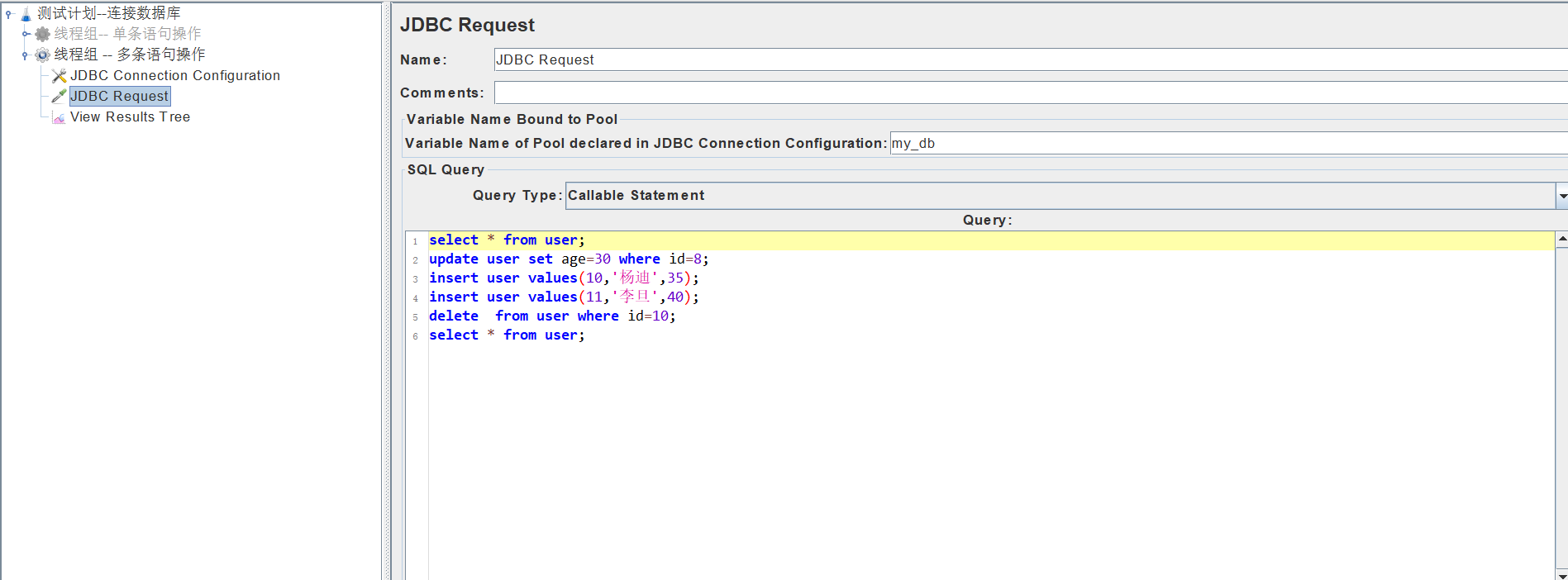
检查结果:
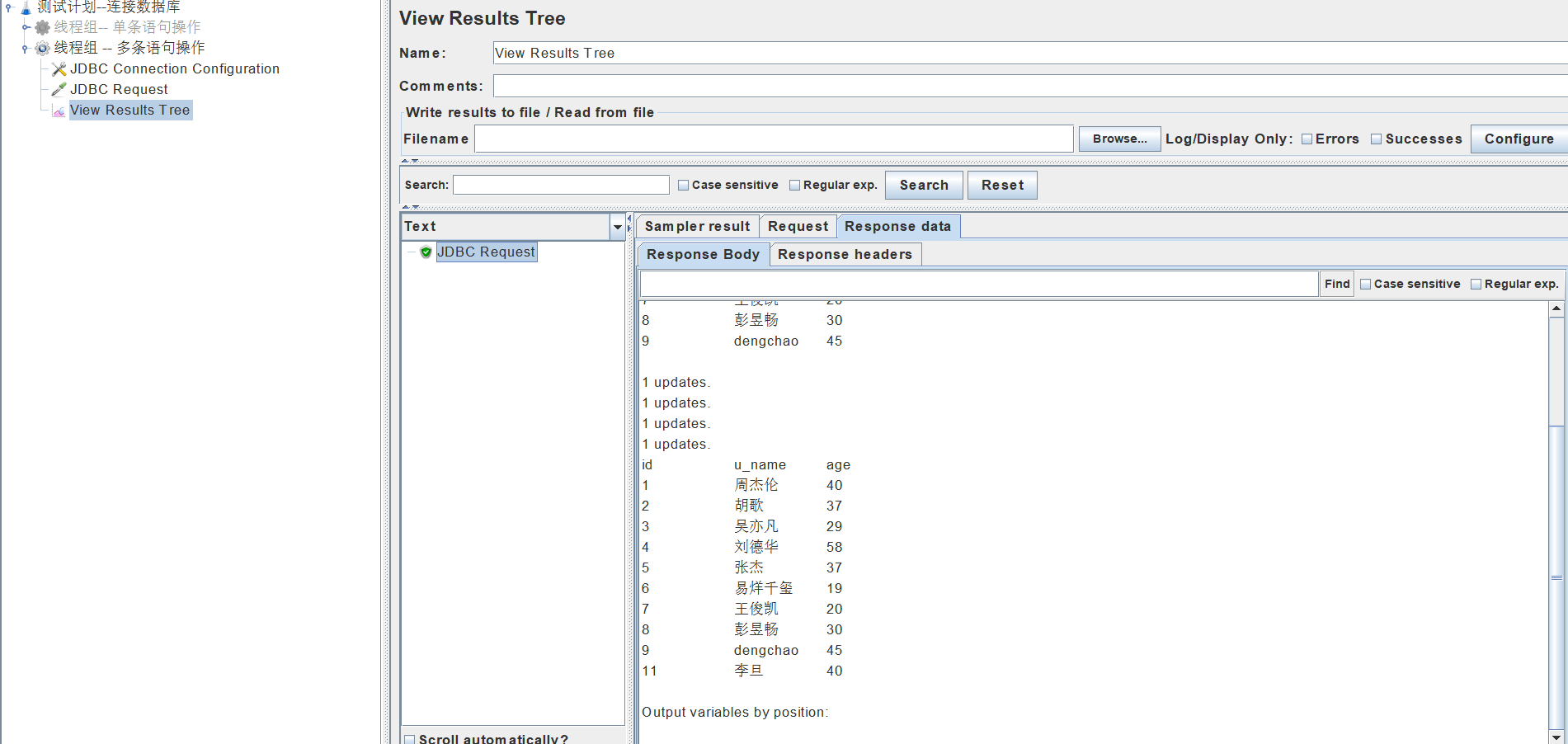
欢迎来到testingpai.com!
注册 关于